| 1 |
Creamos una nueva imagen con el fondo negro y letras blancas. (Yo utilizé el tipo de letra Crillee, con un tamaño de 72 puntos y estilo normal). |
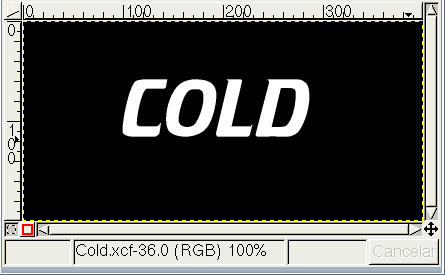
Imagen del paso 1.
| 2 |
Rotamos la imagen 90 grados: Imagen -> Transformar -> Rotar . |
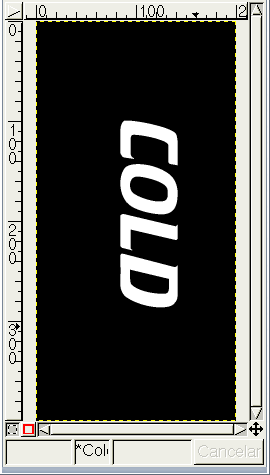
Imagen del paso 2.
| 3 |
Aplicamos el filtro de viento: Filtros -> Distorsiones -> Viento , seleccionamos Dirección Izquierda, Borde afectado Delantero y una fuerza de 5. |
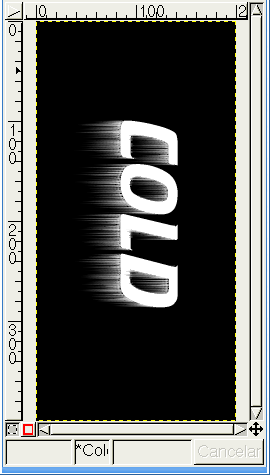
Imagen del paso 3.
| 4 |
Rotamos la imagen 270 grados. |
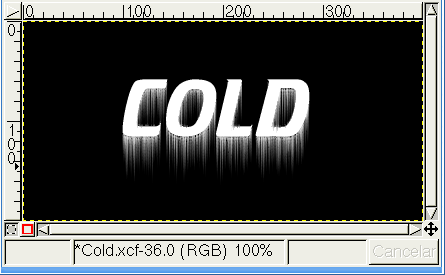
Imagen del paso 4.
| 5 |
Duplicamos la imagen. |

Imagen del paso 5.
| 6 |
A la imagen original le aplicamos un desenfoque: Filtros -> Desenfoque [Blur] -> Desenfoque gaussiano... [blur] (IRR) con valor de 4 para X e Y. |
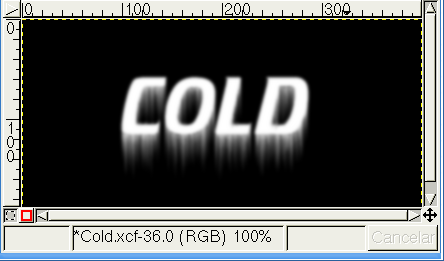
Imagen del paso 6.
| 7 |
Ahora vamos a Niveles: Capa -> Colores -> Niveles y ponemos el nivel de salida del rojo a 0 y el nivel de salida del verde a 191. |
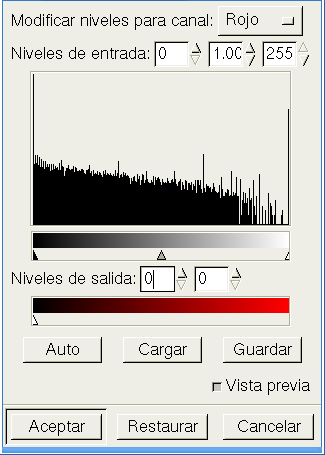
Imagen del paso 7.
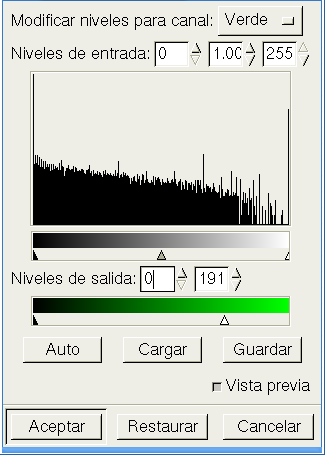
Imagen del paso 7.
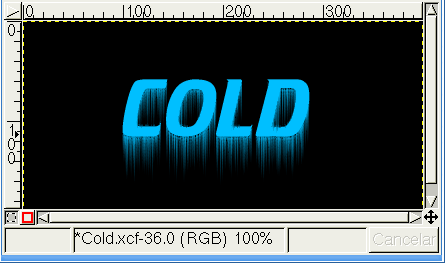
Imagen del paso 7.
| 8 |
Ahora en la otra capa, cambiamos el Modo a Suma. Y un Desenfoque Gaussiano (IRR) con valor de 3 para X e Y. ¡¡ Y listo !! :D |
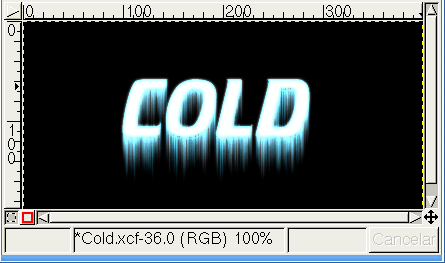
Imagen del paso 8.